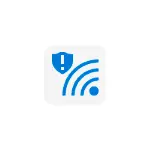
Σε αυτή τη σύντομη οδηγία για το γιατί βλέπετε ένα τέτοιο μήνυμα στα Windows 10, που σημαίνει ένα ξεπερασμένο πρότυπο ασφάλειας και πώς να διορθώσετε το πρόβλημα με τη σύνδεση Wi-Fi.
Γιατί η σύνδεση Wi-Fi δεν προστατεύεται και τι σημαίνει το ξεπερασμένο πρότυπο ασφάλειας
Τα Windows 10 δείχνουν την ειδοποίηση ότι η σύνδεση δεν προστατεύεται σε δύο περιπτώσεις. Το πρώτο - όταν ένας κωδικός πρόσβασης δεν έχει εγκατασταθεί για το δίκτυο Wi-Fi και ο λόγος αυτός είναι αρκετά σαφής. Το δεύτερο δυνατόν σενάριο είναι η χρήση παρωχημένων τύπων κρυπτογράφησης για το δίκτυο Wi-Fi και αυτή η επιλογή μπορεί να προκαλέσει ερωτήσεις.
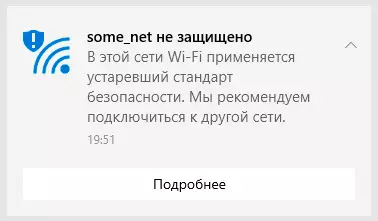
Εάν το WEP έχει επιλεγεί ως τύπος ασφαλείας για το ασύρματο δίκτυό σας, το TKIP χρησιμοποιείται ως τύπος κρυπτογράφησης, θα λάβετε μια ειδοποίηση σε αυτό το εγχειρίδιο. Ο λόγος είναι απλός: για τα σημερινά πρότυπα, αυτά τα πρότυπα είναι πραγματικά μη ασφαλή και δεν συνιστάται να τα χρησιμοποιήσετε (και σε ορισμένους σύγχρονους δρομολογητές που δεν μπορούν πλέον να επιλέξουν) λόγω της σχετικής απλότητας της πειρατείας.
Τι να κάνετε σε αυτή την κατάσταση; Τα βήματα είναι απλά, ειδικά αν έχετε ρυθμίσει προηγουμένως το δρομολογητή σας και δεν εξαρτάται από το εμπορικό σήμα και το μοντέλο του ασύρματου δρομολογητή (η διεπαφή μπορεί να διαφέρει, αλλά η λογική είναι σχεδόν η ίδια):
- Μεταβείτε στη διεπαφή ιστού των ρυθμίσεων του δρομολογητή και μεταβείτε στη σελίδα Ρυθμίσεις ασύρματου δικτύου (ή τις παραμέτρους ασφαλείας Wi-Fi).
- Ως τύπος ασφαλείας, επιλέξτε μία από τις σύγχρονες επιλογές είναι το καλύτερο - WPA2-PSK (εάν προσφέρεται για να επιλέξετε τον τύπο κρυπτογράφησης, τότε AES).
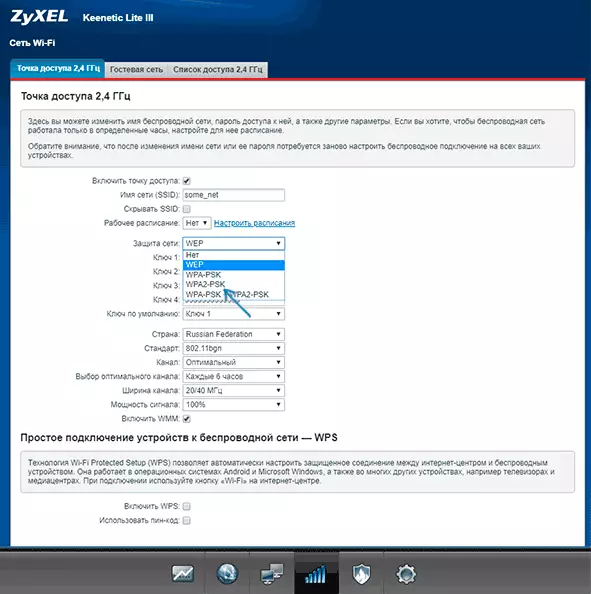
- Ορίστε τον κωδικό πρόσβασης Wi-Fi (πιθανότατα θα πρέπει να το αποκαταστήσει).
- Αποθηκεύστε τις ρυθμίσεις που έγιναν.
- Μετά από κάποιο χρονικό διάστημα (εκείνη τη στιγμή μπορεί να φανεί ότι η σελίδα των ρυθμίσεων του δρομολογητή "hung up") επανέλαβε ξανά στο ασύρματο δίκτυο με έναν νέο κωδικό πρόσβασης (ίσως χρειαστεί να "ξεχάσετε το δίκτυο Wi-Fi στα Windows 10) .
Μετά από αυτό, καμία ειδοποίηση που δεν προστατεύεται το δίκτυο και το ξεπερασμένο πρότυπο ασφαλείας δεν θα εμφανιστεί.
Εάν δεν γνωρίζετε πώς να κάνετε όλα αυτά στο δρομολογητή σας, ανατρέξτε στις οδηγίες για τη ρύθμιση του δρομολογητή Wi-Fi - όλα αυτά είναι ένα από τα βήματα που περιέχουν πληροφορίες σχετικά με τη ρύθμιση του δικτύου Wi-Fi και τον κωδικό πρόσβασης στο ασύρματο δίκτυο: Και αυτή είναι ακριβώς η τοποθεσία όπου έχει καθοριστεί η τοποθεσία. Ρυθμίσεις που σας ενδιαφέρουν.
Σε σπάνιες περιπτώσεις, αλλά πολύ παλιές ασύρματες δρομολογητές, ενδέχεται να αντιμετωπίσετε το γεγονός ότι τα σύγχρονα πρότυπα ασφαλείας δεν υποστηρίζονται. Σε αυτή την περίπτωση, η καλύτερη επιλογή θα αντικαταστήσει το δρομολογητή, δεν είναι πολύ ακριβό.
